Raios de luz explodindo atrás do texto
Olá pessoal! Que tal escrever um texto e fazer um efeito parecido com o do logotipo do filme da múmia? Tutorial nível iniciante, tempo de prática: 5 minutos.
[ Hits: 56.972 ]
Por: M4iir1c10 em 25/01/2008 | Blog: https://github.com/mauricioph
Mãos a obra
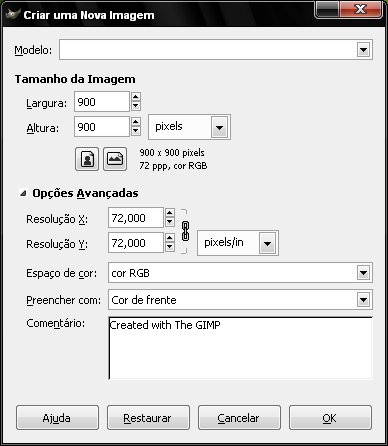
Escreva o texto, no meu caso "Linux", não escreva um texto grande ou com mais de uma linha pois não dá certo na hora de aplicar o efeito, para fazer esse efeito em um texto grande é aconselhável fazê-lo por partes.
Para que o efeito dê certo o texto deve estar exatamente no meio da tela, com espaço dos lados e espaços verticais semelhantes, para ter uma orientação exata de onde é o centro da tela, escolha na barra de opções:
Imagem / Guias / Nova guia (por porcentagem)
Escolha uma guia para a horizontal e outra para vertical com 50% ambas.
Posicione o seu texto exatamente no meio das marcações, depois retire escolhendo Imagem / Guias / Remover todas.
Na janela de camadas existem 2 camadas, uma é o fundo e a outra é o texto, clique na camada do texto com o direito do mouse e escolha "Alfa para Seleção", clique no botão para criar uma nova camada e escolha transparência para a cor da nova camada.
Selecione a nova camada e na barra de ferramentas escolha a ferramenta de preenchimento e preencha a seleção na nova camada de branco, a essa altura você tem a mesma frase em uma camada transparente escrito em branco, clique no olho dessa camada para escondê-la, clicando na camada do texto com o direito do mouse escolha combinar abaixo.
Agora você tem 2 camadas, uma com o texto em um fundo transparente que está escondida e outra com o fundo preto onde vamos trabalhar agora... para isso desmarque o texto apertando CTRL+A.
Clicando na camada de fundo vamos aplicar alguns efeitos à ela.
Filtros / Distorções / Coordenadas Polares
Nessas coordenadas polares você deve escolher a seguinte configuração:
Selecione apenas "mapear a partir do topo".
Clique Ok e ao terminar o efeito escolha Camadas / Transformar / Rotacionar 90 horário.
Filtros / Distorções / Vento...
Escolha o estilo vento, sentido esquerda e para frente, força coloque 50 e limite 40.
Após aplicar esse efeito escolha Filtros / Distorções / Vento e mude a direção de esquerda para direita, clique OK e aperte 2 vezes Ctrl+f, ou seja, uma vez para a esquerda e 3 vezes para a direita.
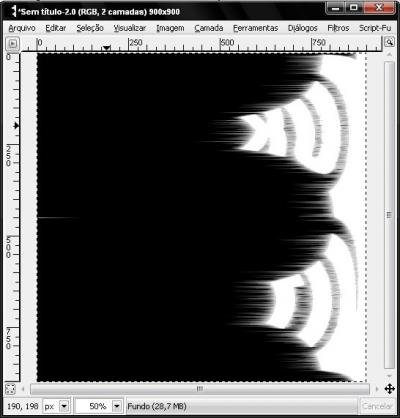
Retorne a camada para a posição original, Camada / Transformar / Rotacionar 90 anti-horário.
Agora vamos retornar a coordenada Polar para a direção normal, Filtros / Distorções / Coordenadas polares... clique em "para polar" e "mapear a partir do topo".
Ao terminar esse passos sua imagem deve estar assim:
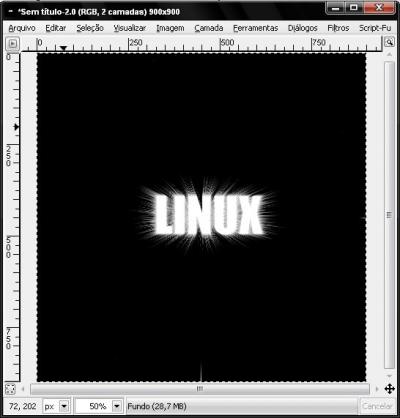
Vamos finalizar...
2. Mãos a obra
3. Finalizando
Proteção de tela ou vídeo como papel de parede
Áudio Profissional no GNU/Linux
Enfeite o LILO com uma imagem de seu gosto
SSH Blindado - Protegendo o seu sistema de ataques SSH
Máquina Enigma e encriptação em XOR
XaraLX - Uma poderosa ferramenta para webmasters
Instalando o Cacti via APT no Debian Etch
Gerando gráficos para interfaces de rede com MRTG
Compiz Fusion: Ativando o efeito de "janela pegando fogo" e outros efeitos 3D
Cara muito legal seu artigo, ficou show de bola. Estava procurando como fazer esse efeito há um tempo. Parabéns.
Valeu!
Po muito bom mesmo, parabéns !!! É muito interessante artigos sobre imagem porque nós quando olhamos para um programa de imagem não podemos imaginar muitas coisas fora do padrão eheh mas ai está !! falo!!
Interessante o efeito...e ficou bem bonito o resultado final..
parabéns ;]
Putz, show de bola como dizem...
Sei que parece abuso e absurdo, mas poderias me criar uma imagem com esse efeito para dois nomes? É que não sou conhecedor de programas gráficos, embora goste deles. Se achar razoável responder, e-mail-me e te passo os dois nomes.
... e-mail, oliveira_jorge@terra.com.br
Um abraço e obrigado.
Jorge
hehehe massa d+
mais massa msm é a musica no final do video , as vozes kkkkkkkkkkkkk
flw!
Bah, bem legal!
Artigo original e criativo. Tava faltando isso aqui no vol...
Parabéns!
Show, o efeito final ficou ótimo ;D
adicionei o artigo nos favoritos
Parabéns!!
Parabéns, ficou ótimo.
Gostei mesmo... qualquer novis... poste ae.
Valew:
LeoWalker
Desculpe a ignorância, mas não entendi essa parte aqui: "Selecione a nova camada e na barra de ferramentas escolha a ferramenta de preenchimento e preencha a seleção na nova camada de branco, a essa altura você tem a mesma frase em uma camada transparente escrito em branco"
Certo, selecionei a nova camada. Fui lá na barra de ferramentas, cliquei no ícone do "baldinho" (ferramenta de preenchimento). Mas ai não sei o que fazer. Eu clico e clico no área onde em o desenho e não dá nada. O que que tenho que fazer.
As partes anteriores, e próximas a essa entendi todas. Só não saquei o que estou fazendo de errado nessa parte.
Se puder me ajudar, fico grato.
Obrigado.
A próposito, muito legal o artigo.
Abraços.
outra maneira de obter o mesmo resultado desejado é quando você seleciona a camada do texto e ajusta o tamanho para o tamanho da imagem, na barra de ferramentas escolha a Camada/camada para tamanho da imagem... Layer/Layer to Image size.
depois você clica na janela dos layers o botão duplicar camada, assim vc tem 2 camadas de texto e uma preta, ou seja você tem 3 camadas, na camada acima da camada preta clique com o direito do mouse e seleciona "combinar abaixo" agora você tem 2 camadas uma com o texto e outra com a cor preta e o texto em branco na mesma camada, clique no olho da camada de cima que só tem o texto, aparentemente nada aconteceu mais você conseguiu esconder o texto daquela camada para ser usado mais tarde, agora continue com o artigo, a partir daqui:
"Agora você tem 2 camadas, uma com o texto em um fundo transparente que está escondida e outra com o fundo preto onde vamos trabalhar agora... para isso desmarque o texto apertando CTRL+A."
Já consegui fazer. Era um probleminha bobo que eu estava deixando passar :P
Dica muito boa para aprender a mexer no GIMP, veja meus deveres de casa: http://www.premoli.110mb.com/gimpremoli1.jpg e http://www.premoli.110mb.com/gimpremoli.jpg *esse ficou identico!!! Viva o linux!!!!
Patrocínio
Destaques
Artigos
Cirurgia para acelerar o openSUSE em HD externo via USB
Void Server como Domain Control
Modo Simples de Baixar e Usar o bash-completion
Monitorando o Preço do Bitcoin ou sua Cripto Favorita em Tempo Real com um Widget Flutuante
Dicas
[Resolvido] VirtualBox can't enable the AMD-V extension
Como verificar a saúde dos discos no Linux
Como instalar , particionar, formatar e montar um HD adicional no Linux?
Como automatizar sua instalação do Ubuntu para desenvolvimento de software.
Tópicos
Upscaling com imagem cortada no monitor secundário ao usar iGPU Multi ... (1)
Fiz uma pergunta no fórum mas não consigo localizar (13)
Quais os códigos mais dificeis que vcs sabem fazer? (2)
Não consigo instalar distro antiga no virtualbox nem direto no hd (7)
Servidor Ubuntu 24.04 HD 500 não tenho espaço na \home\adminis... [RES... (8)
Top 10 do mês
-

Xerxes
1° lugar - 149.984 pts -

Fábio Berbert de Paula
2° lugar - 71.984 pts -

Mauricio Ferrari
3° lugar - 22.876 pts -

Alberto Federman Neto.
4° lugar - 21.017 pts -

Buckminster
5° lugar - 20.458 pts -

Daniel Lara Souza
6° lugar - 20.496 pts -

edps
7° lugar - 20.214 pts -

Andre (pinduvoz)
8° lugar - 19.048 pts -

Alessandro de Oliveira Faria (A.K.A. CABELO)
9° lugar - 17.186 pts -

Diego Mendes Rodrigues
10° lugar - 14.905 pts




